Agregar pantalla compartida tanto a las videollamadas de Messenger como a la nueva plataforma de chat de video Messenger Rooms de Facebook ayudará a Facebook a competir mejor con servicios populares como Zoom, Skype, Google Meet y Microsoft Teams.
La función de teléfono de Messenger le permite compartir instantáneamente su pantalla con amigos y familiares, ya sea en videollamadas con hasta ocho personas o a través de la función Messenger Rooms para chatear con hasta 50 personas sin límite de tiempo. También puede compartir su pantalla en la web y el escritorio en Messenger Rooms.
Compartir pantalla hace que sea más fácil que nunca desplazarse por las fotos, navegar por las redes sociales o comprar en línea con amigos, dijo Facebook. Los creadores de salas pueden especificar si desean limitar el uso compartido de la pantalla a ellos mismos o ponerlo a disposición de todos en la conversación. (Las salas de Messenger también permiten que las personas creen sus propios fondos, transmitan chats de video en vivo y vean videos juntos en la plataforma). El uso compartido de pantalla ahora está disponible globalmente en las últimas versiones de las aplicaciones de Messenger para Android e iOS, versión web.
Cómo compartir pantalla en Facebook Messenger en Android
Inicie la aplicación Facebook Messenger en su teléfono. Ahora abre el chat de la persona con la que quieres compartir la pantalla.
Toque el botón Video en la esquina superior derecha para iniciar una videollamada.
Una vez conectado, deslice hacia arriba desde la parte inferior de la barra de herramientas y seleccione la opción Compartir su pantalla.
Android te pedirá permiso antes de compartir la pantalla. Elija Comenzar ahora para permitirlo. Finalmente, toque el botón Minimizar llamada para volver a la pantalla de inicio de su teléfono y comenzar a compartir su pantalla.
Cómo compartir pantalla en Facebook Messenger en iPhone
Abra la aplicación Facebook Messenger en su iPhone.
Toque el botón Video en la esquina superior derecha para iniciar una videollamada.
Una vez que comience la llamada, deslice hacia arriba desde la parte inferior de la barra de herramientas y seleccione la opción Compartir su pantalla.
Ahora iPhone te pedirá permiso antes de compartir la pantalla. Toque Iniciar transmisión para comenzar.
Sin usted, esta web no existiria. Gracias por visitarme, espero que le haya gustado y vuelva. Gracias ☺️
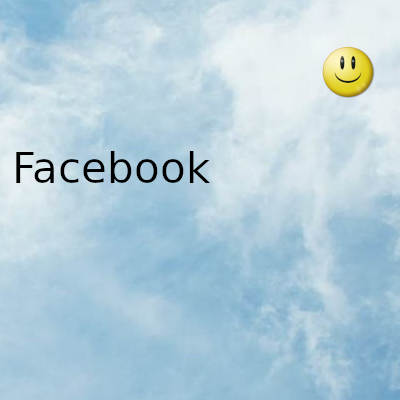
Fecha actualizacion el 2022-01-23. Fecha publicacion el 2022-01-23. Categoria: facebook Autor: Oscar olg Mapa del sitio Fuente: bollyinside